كيفية استيراد الصور من الواتس اب.
إذا حصلت على هاتف iPhone أو Android جديد ، أو كنت تخطط للترقية ، فأنت بحاجة إلى التأكد من أن لديك الأدوات المناسبة لنسخ بياناتك احتياطيًا ونقلها. لا يعد نقل صورك من WhatsApp إلى صور Google أمرًا معقدًا ، ما عليك سوى معرفة كيفية القيام بذلك. نقدم هنا طريقتين موثوقتين وآمنتين بنسبة 100٪. يمكنك أيضًا نقل WhatsApp إلى هاتف آخر.
الجزء 1: كيفية نقل الصور من WhatsApp إلى صور Google على Android؟
أولاً ، دعنا نرى كيفية نقل صورك إلى هاتف Android.
الخطوة 1: افتح صور Google
على هاتفك ، انقر على صور Google لفتحه. انقر فوق رمز المثلث المقلوب بجوار حساب Google الخاص بك.
سترى خيارات مختلفة.
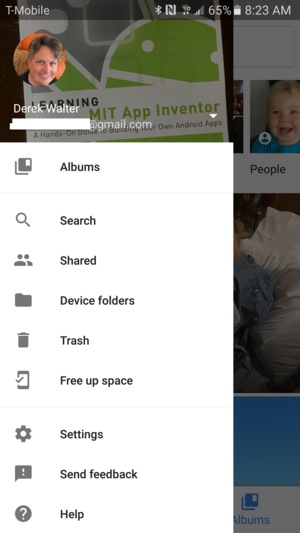
الخطوة 2: افتح خيار “مجلد الجهاز”
اضغط على “فتح مجلد” لعرض مجلدات التطبيق على الجهاز.
انتقل إلى مجلد “WhatsApp Images”.
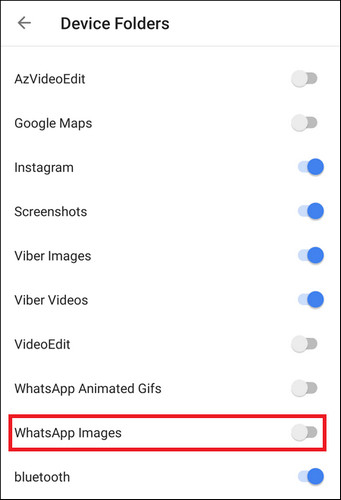
الخطوة 3: تمكين “النسخ الاحتياطي والمزامنة”
قم بتمكين “النسخ الاحتياطي والمزامنة” على اليسار لنقل جميع صور WhatsApp الخاصة بك ونسخها احتياطيًا إلى صور Google تلقائيًا.
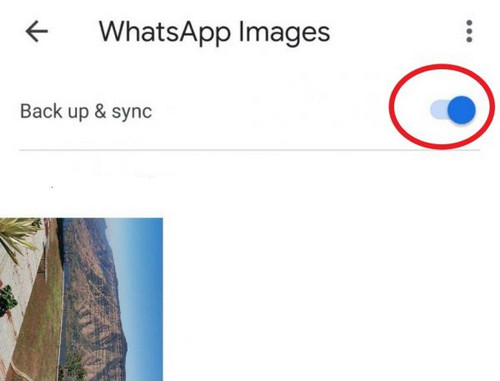
على الرغم من أنها طريقة نقل مباشر في الأصل ، إلا أنه يمكنك أيضًا استخدامها كنسخة احتياطية. للقيام بذلك ، انتقل إلى الإعدادات> النسخ الاحتياطي> المزامنة وقم بتنشيط الخيار.
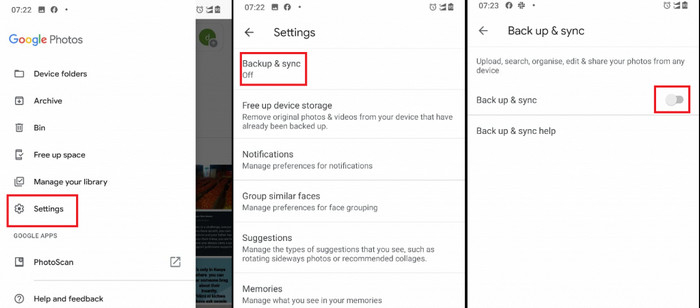
تتطلب هذه العملية اتصال wi-fi. للتأكد من أن العملية تلتقط صور WhatsApp الخاصة بك ، يجب عليك تنشيط الخيار في “مجلدات جهاز النسخ الاحتياطي”.
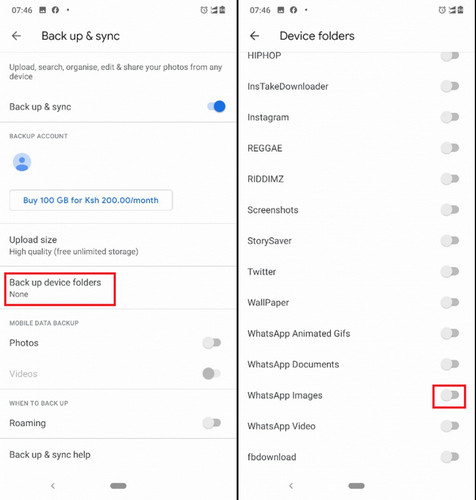
هذه هي كيفية نقل صور WhatsApp يدويًا إلى صور Google من هاتف Android.
الجزء 2: كيفية نقل الصور من WhatsApp إلى Google Drive على iPhone؟
على الرغم من أن نقل الصور لا يتطلب أي أداة تابعة لجهة خارجية ، فإننا سنستخدم MobileTrans ، برنامج نقل بيانات الجوال رقم 1 ، لنقل البيانات إلى Google Drive. لمساعدتك على الفهم ، إليك دليل تفصيلي لجهاز iPhone.
الخطوة 1: نقل الصور إلى جهاز الكمبيوتر باستخدام MobileTrans – WhatsApp Transfer
- قم بتنزيل وتثبيت Wondershare MobileTrans على جهاز الكمبيوتر الخاص بك عبر الموقع الرسمي: https://mobiletrans.wondershare.com/en/.
- في المنزل ، انقر فوق “WhatsApp Transfer”.

- من القائمة اليمنى للتطبيقات الاجتماعية مثل Viber و WeChat و WhatsApp ، اختر “WhatsApp”.

- سيتم الكشف عن جميع بيانات WhatsApp تلقائيًا بواسطة MobileTrans ويمكنك اختيار نسخ الصور احتياطيًا فقط. انقر فوق ابدأ.
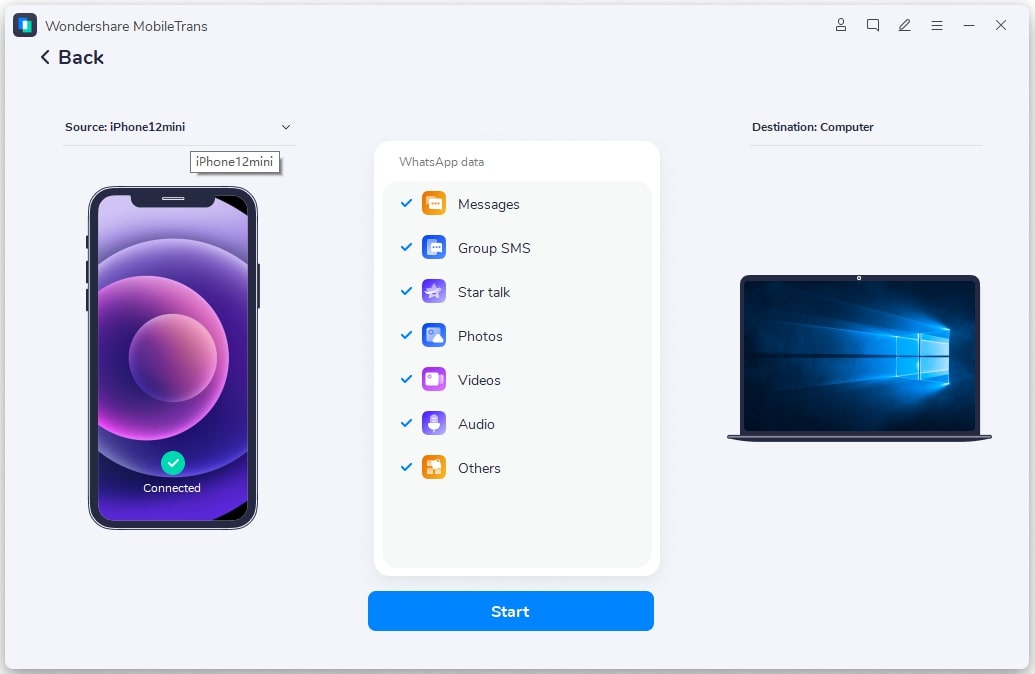
- لا تقم بفصل هاتفك حتى يظهر التقدم بنسبة 100٪.
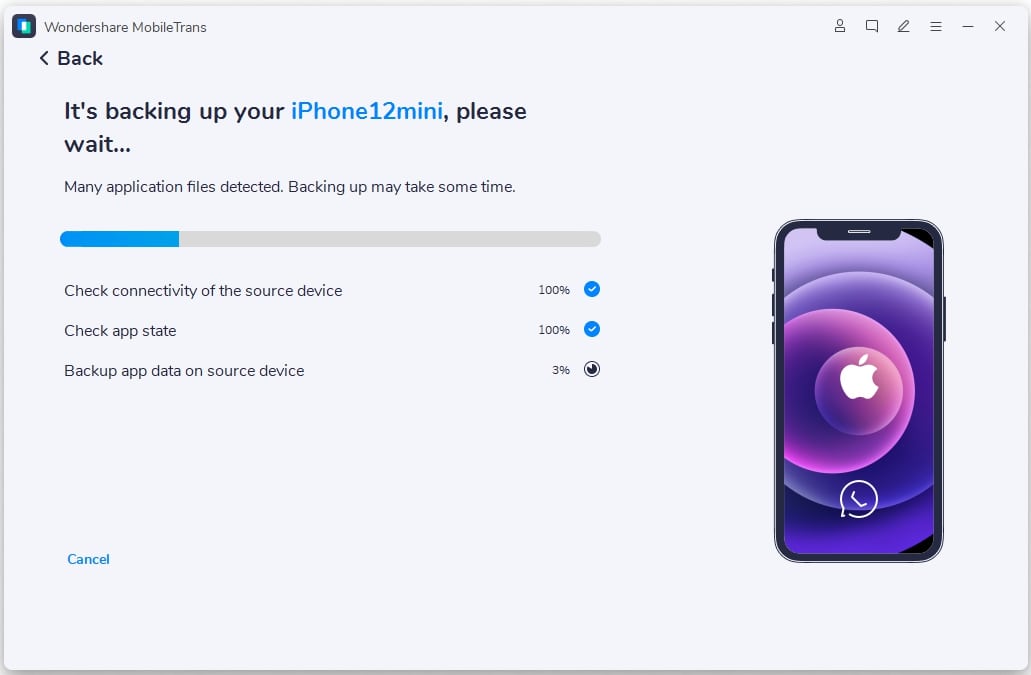
الخطوة 2: نقل الصور من جهاز الكمبيوتر إلى محرك جوجل
- افتح Google Drive (https://drive.google.com/) وقم بتسجيل الدخول إلى حسابك.
- انقر فوق “إضافة ملفات” في الجزء العلوي الأيسر.
- حدد ملفات WhatsApp أو الصور التي تريد حفظها وانقر على “فتح” لبدء النقل.
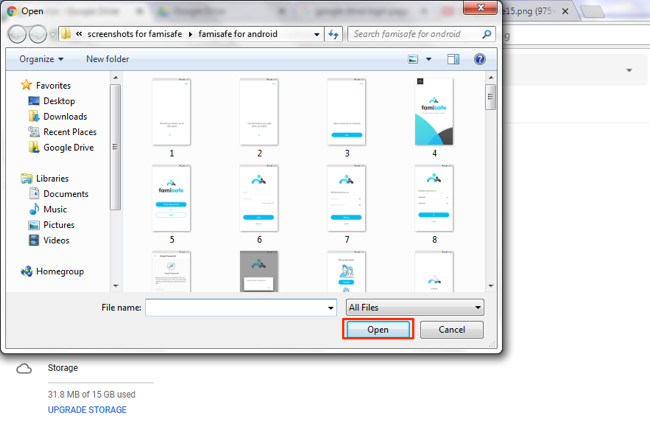
- إذا كنت تريد استخدام المزامنة ، فقم بتنزيل وتثبيت Google Backup & Sync على جهاز الكمبيوتر الخاص بك.
- بمجرد الانتهاء ، سترى مجلدًا جديدًا على محرك الأقراص الخاص بك.
- اسحب الصور التي تريد نسخها احتياطيًا إلى المجلد لنقلها.
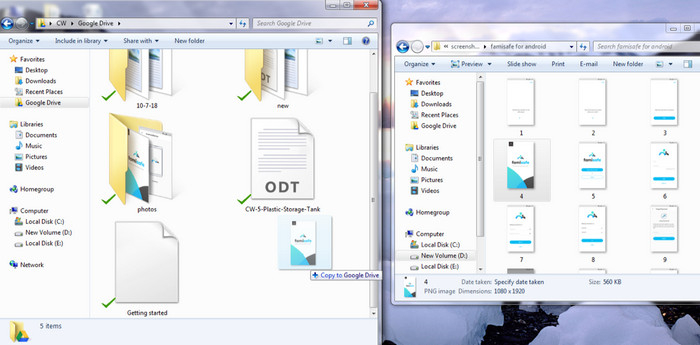
باستخدام هذا الدليل ، تعرف الآن كيفية نقل صورك من iPhone إلى Google Drive. MobileTrans by Wondershare هو برنامج نقل عبر الأنظمة الأساسية يستخدم لنقل جميع بياناتك ونسخها احتياطيًا واستعادتها على أكثر من 6000 جهاز. هذا حل يستخدم في جميع أنحاء العالم.
استنتاج
قد يكون نقل البيانات أو الصور من Android / iPhone مهمة صعبة. ومع ذلك ، يمكن لـ MobileTrans مساعدتك. بفضل التقنيات المدمجة لـ MobileTrans و Google ، يمكنك الحفاظ على صورك آمنة دون قلق.
العناصر الأخرى الموصى بها
هل كان المقال مفيداً؟شاركه مع أصدقائك ولا تنسى لايك والتعليق

Leave a Reply